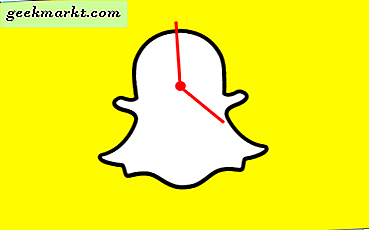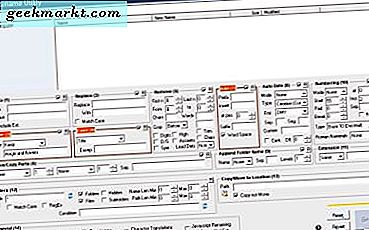
Bạn có cần chỉnh sửa tiêu đề cho một loạt tệp không? Nếu vậy, bạn có thể điều chỉnh tiêu đề của họ nhanh hơn với Bulk Rename Utility cho Windows 10. Đó là một gói phần mềm mà bạn có thể điều chỉnh một loạt các tiêu đề tập tin trong một lần.
Bulk Rename Utility có sẵn cho Windows từ XP đến 10. Đây cũng là phần mềm miễn phí mà bạn có thể thêm vào thư viện phần mềm của bạn từ trang web của chương trình. Nhấp vào Tải xuống Tiện ích Đổi tên Hàng loạt trên trang này để lưu trình hướng dẫn thiết lập của nó. Sau đó nhấp vào BRU_setup để cài đặt chương trình này và mở cửa sổ của nó trong ảnh chụp bên dưới.
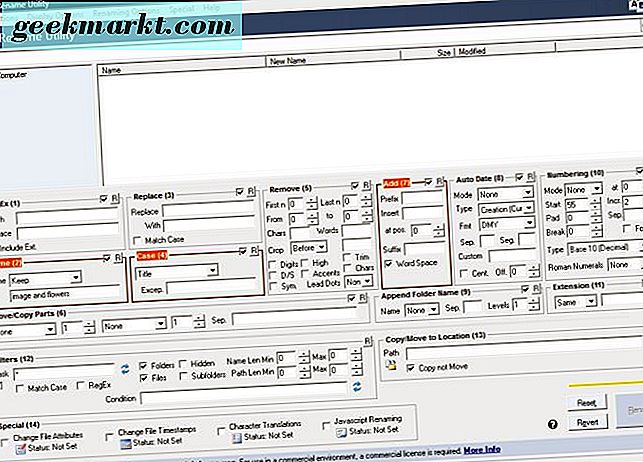
Bây giờ chọn một thư mục bao gồm các tệp để chỉnh sửa từ trình đơn cây ở trên cùng bên trái của cửa sổ. Nội dung thư mục đã chọn được hiển thị trong cửa sổ chính ở bên phải của menu cây. Bạn có thể chỉnh sửa tất cả các tệp trong thư mục bằng cách nhấn Ctrl + A. Hoặc bạn có thể chọn một vài tệp để chỉnh sửa bằng con trỏ bằng cách nhấn phím Ctrl.
Có một vài cách bạn có thể chỉnh sửa một loạt các tiêu đề tập tin với tiện ích này. Để chỉnh sửa chúng bằng văn bản thay thế, trước tiên hãy chọn Xóa khỏi trình đơn thả xuống Tên . Sau đó, bạn có thể nhập tiêu đề cho các tệp đã chọn trong hộp văn bản Tiền tố như được hiển thị trong ảnh chụp ngay bên dưới.
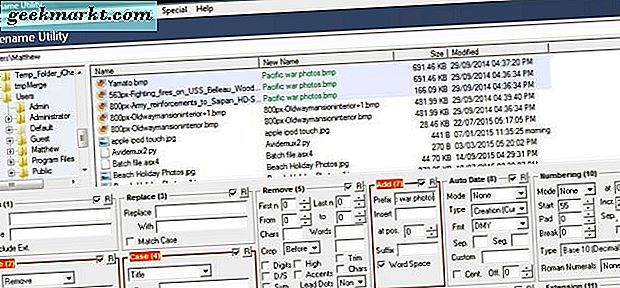
Tiêu đề của các tệp bạn đã chọn sẽ trùng lặp. Vì vậy, bạn sẽ cần phải chọn Đổi tên tùy chọn > Ngăn trùng lặp nếu bạn đang chỉnh sửa hai hoặc nhiều tiêu đề tệp. Sau đó nhấn nút Đổi tên ở dưới cùng bên phải cửa sổ và nhấn OK . Điều đó sẽ chỉnh sửa tiêu đề của các tệp đã chọn của bạn với một số được thêm vào cuối mỗi tệp sao cho chúng không trùng lặp.
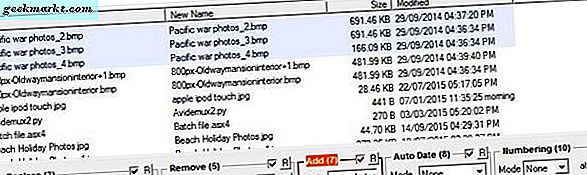
Ngoài ra, bạn có thể chỉnh sửa tiêu đề có cùng văn bản nhưng thay thế số ở cuối bằng cách chọn Cố định từ trình đơn thả xuống Tên . Nhập tiêu đề cho các tệp trong hộp văn bản trống bên dưới trình đơn thả xuống Tên . Sau đó chọn Hậu tố từ menu thả xuống Chế độ trong hộp Đánh số. Bạn có thể cấu hình thêm số ở cuối tiêu đề bằng cách nhập các giá trị mới vào các trường Bắt đầu và Tăng (tăng).
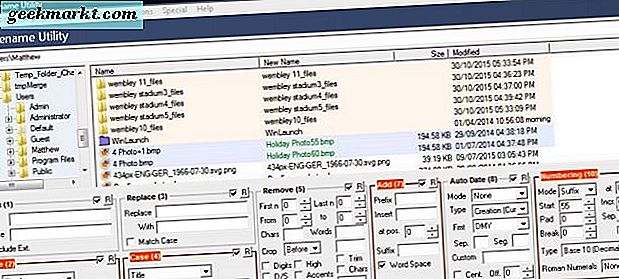
Để chỉnh sửa nhanh trường hợp tiêu đề, hãy nhấp vào trình đơn thả xuống trong hộp Trường hợp. Sau đó, bạn có thể chọn Upper, Lower và Title từ đó. Bạn cũng có thể chọn các tùy chọn tương tự cho các phần mở rộng tệp, chẳng hạn như MP3, bằng cách nhấp vào trình đơn thả xuống trong hộp Tiện ích mở rộng.
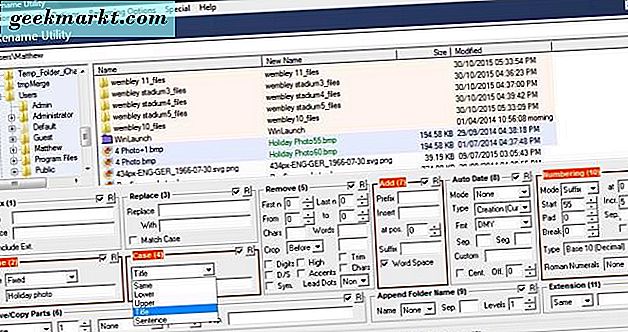
Vì vậy, Bulk Rename Utility là một gói tiện dụng để chỉnh sửa một loạt các tiêu đề tập tin. Với gói phần mềm này, bạn có thể chỉnh sửa nhiều tiêu đề tập tin một cách nhanh chóng.